excel如何利用transpose函数转置单元格区域?
1、打开“示例函数.xlsx”,选择表示函数结果的A7:E10单元格区域,然后单击编辑栏前的“插入函数”按钮。

2、在弹出的“插入函数”对话框中设置“或选择类别”为“查找与引用”,在“选择函数”列表框选择TRANSPOSE函数。单击“确定”按钮。

3、在弹出的“函数参数”对话框中,设置Array的参数。单击Array文本框右侧的折叠按钮。

4、返回工作表,选择A1:D5单元格区域后,再次单击折叠按钮,返回“函数参数”对话框。

5、这时在按下Ctrl+Shift组合键的同时,单击“确定”按钮。
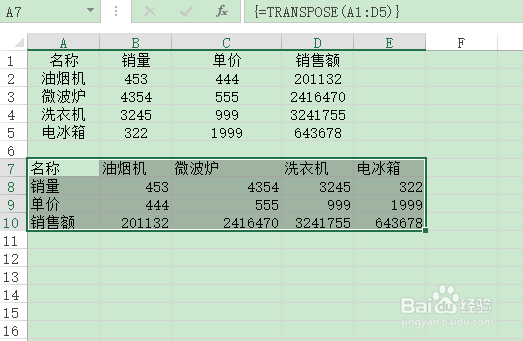
6、此时返回工作表中查看转置效果。在步骤5中若未按下Ctrl+Shift组合键,将会返回错误值“#VALUE!

声明:本网站引用、摘录或转载内容仅供网站访问者交流或参考,不代表本站立场,如存在版权或非法内容,请联系站长删除,联系邮箱:site.kefu@qq.com。
阅读量:131
阅读量:139
阅读量:46
阅读量:54
阅读量:132